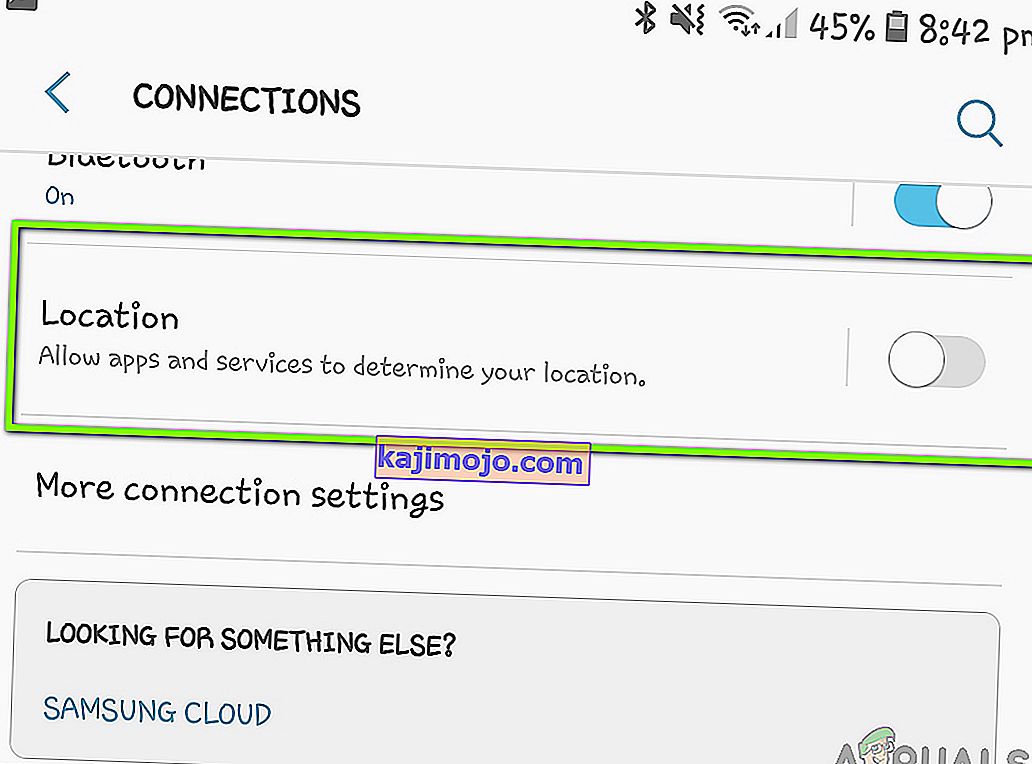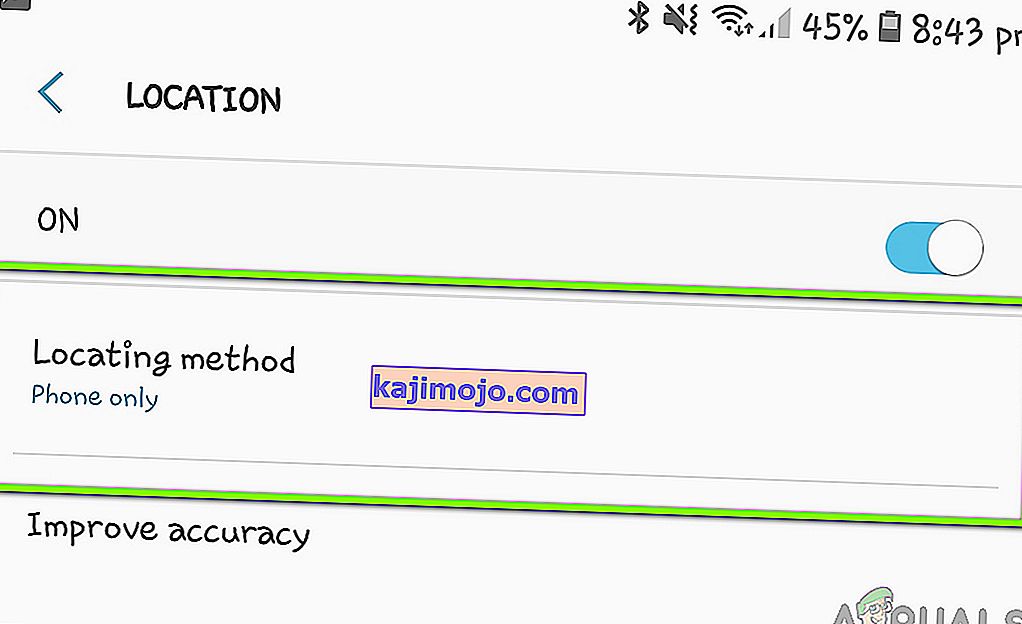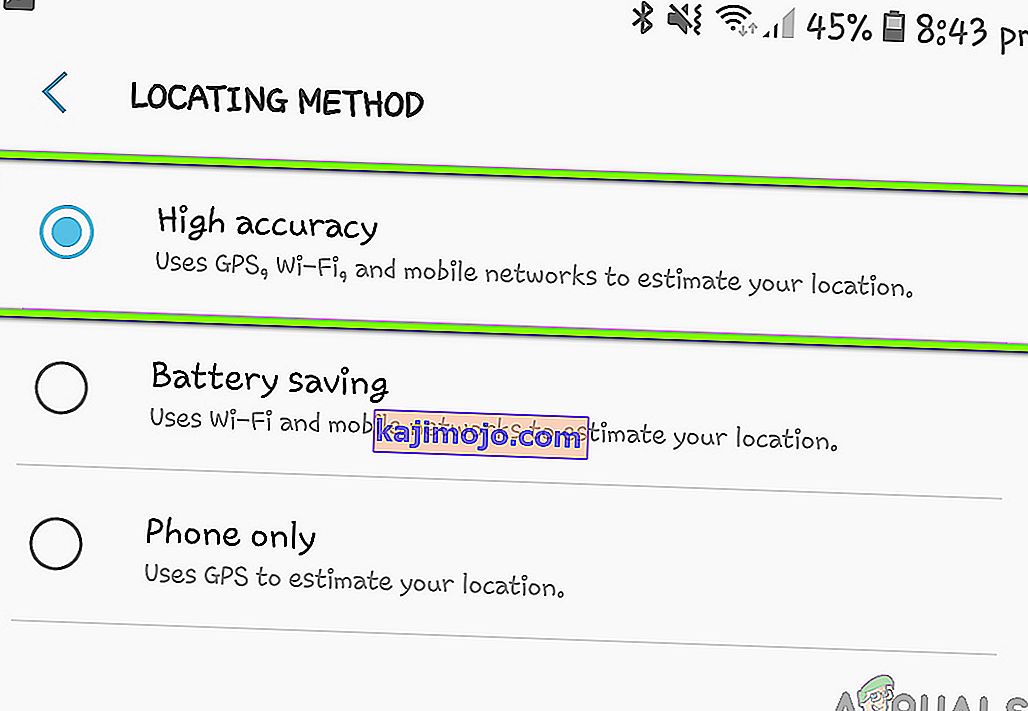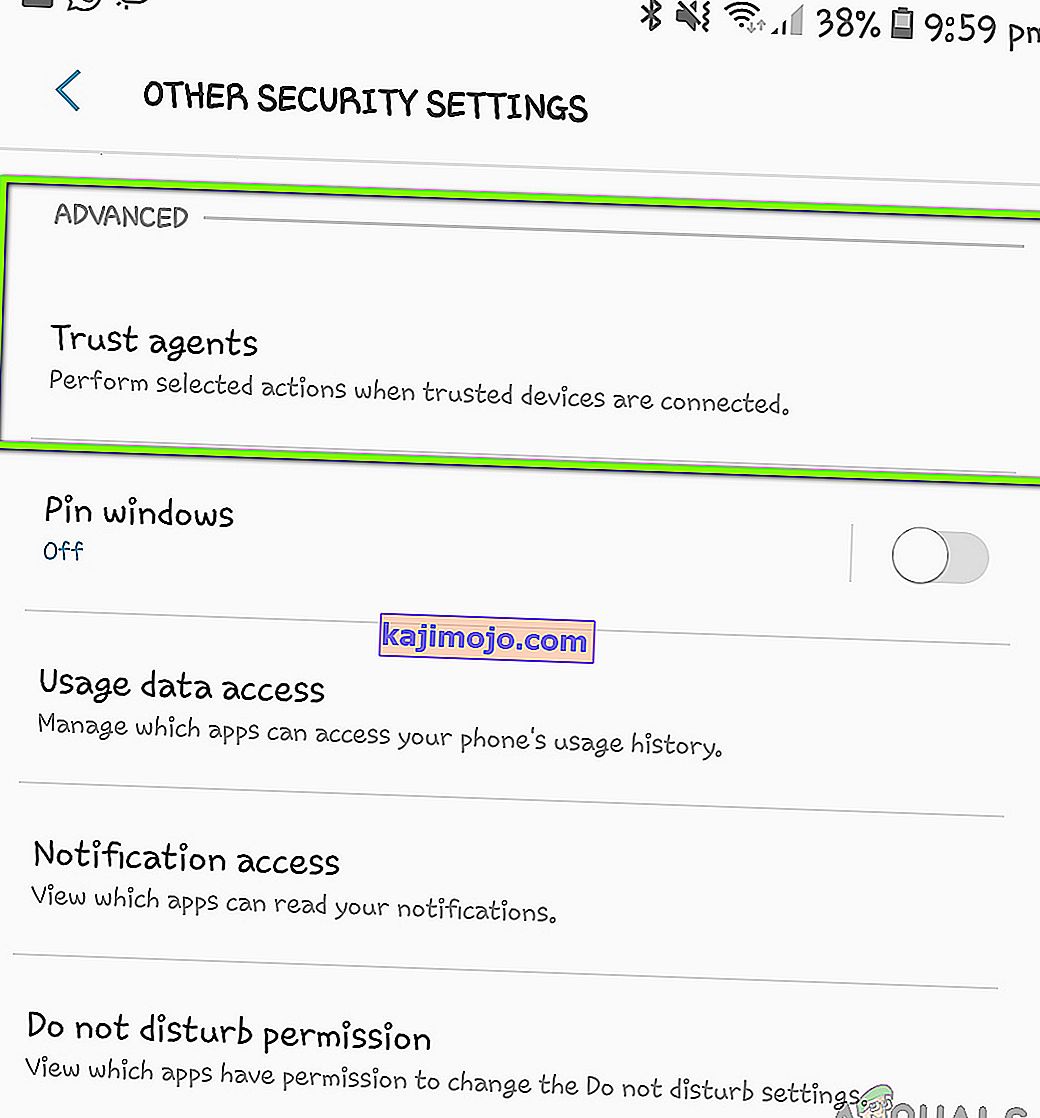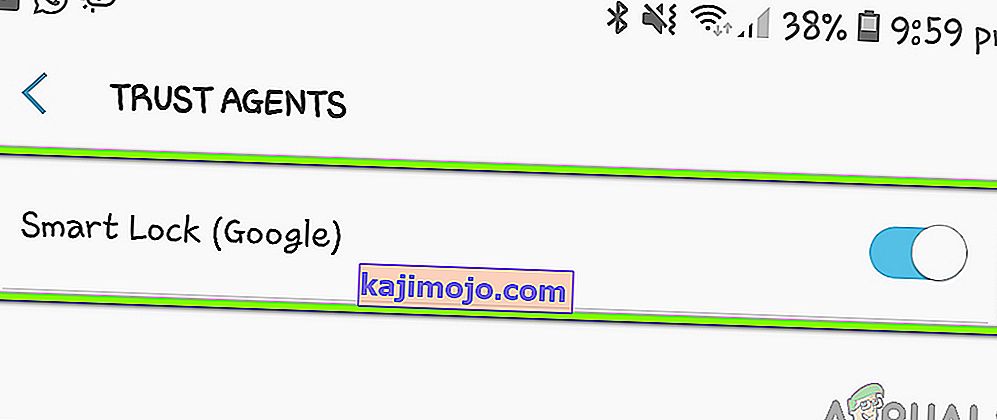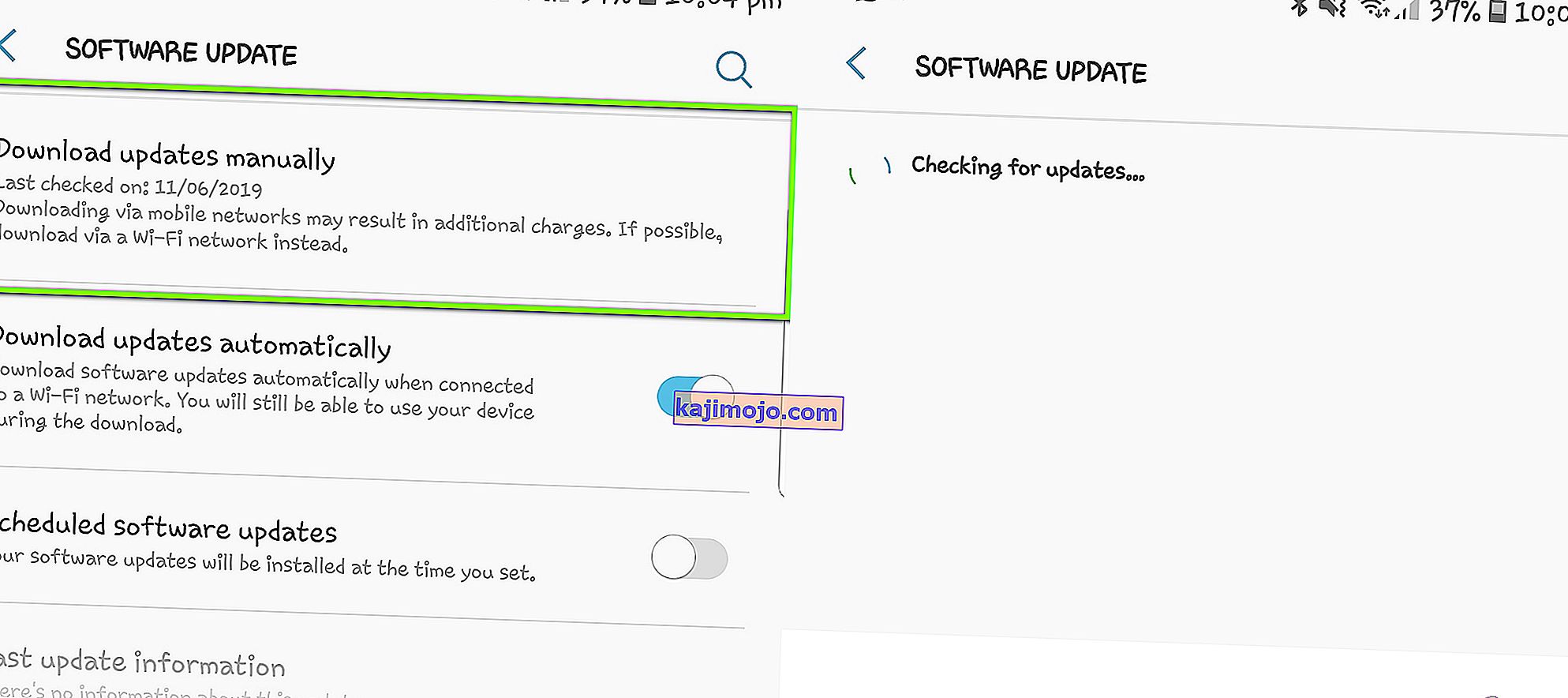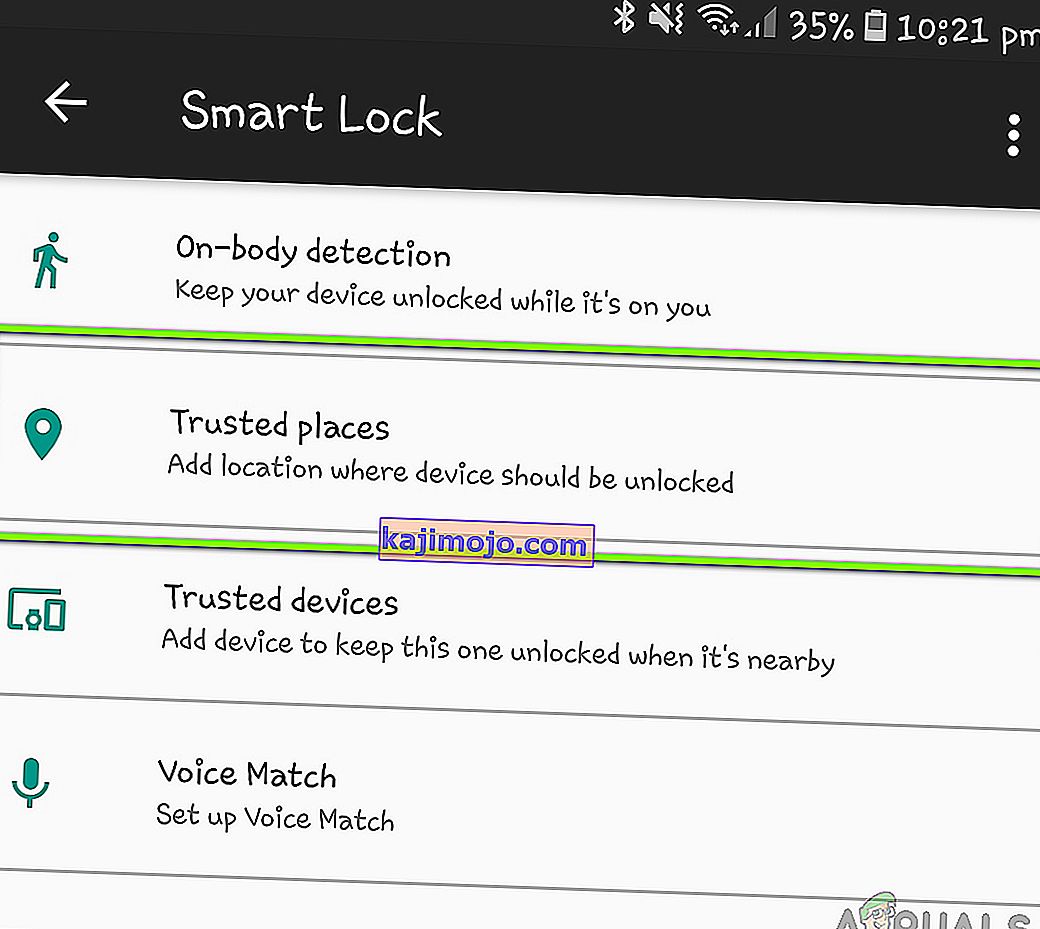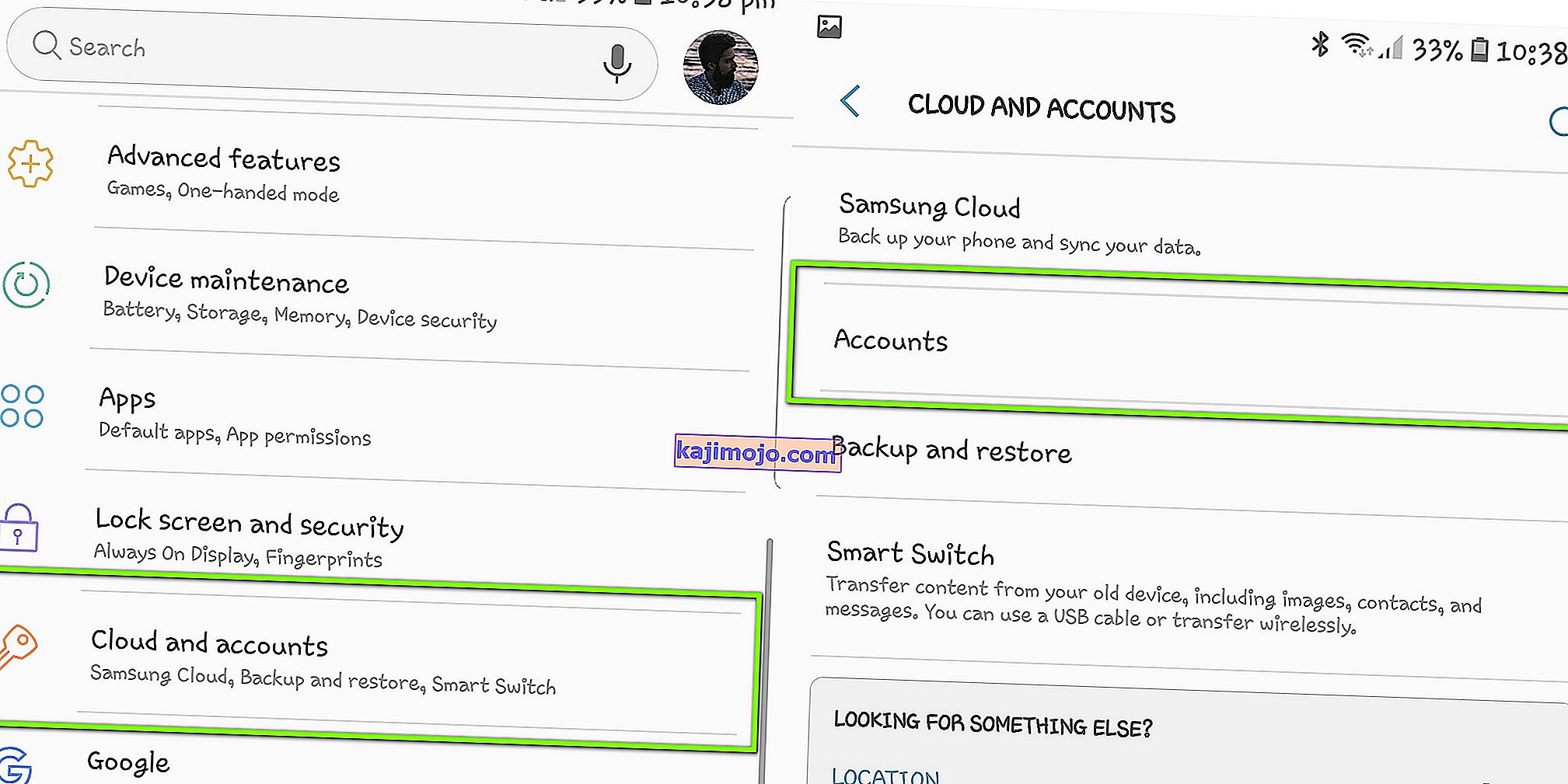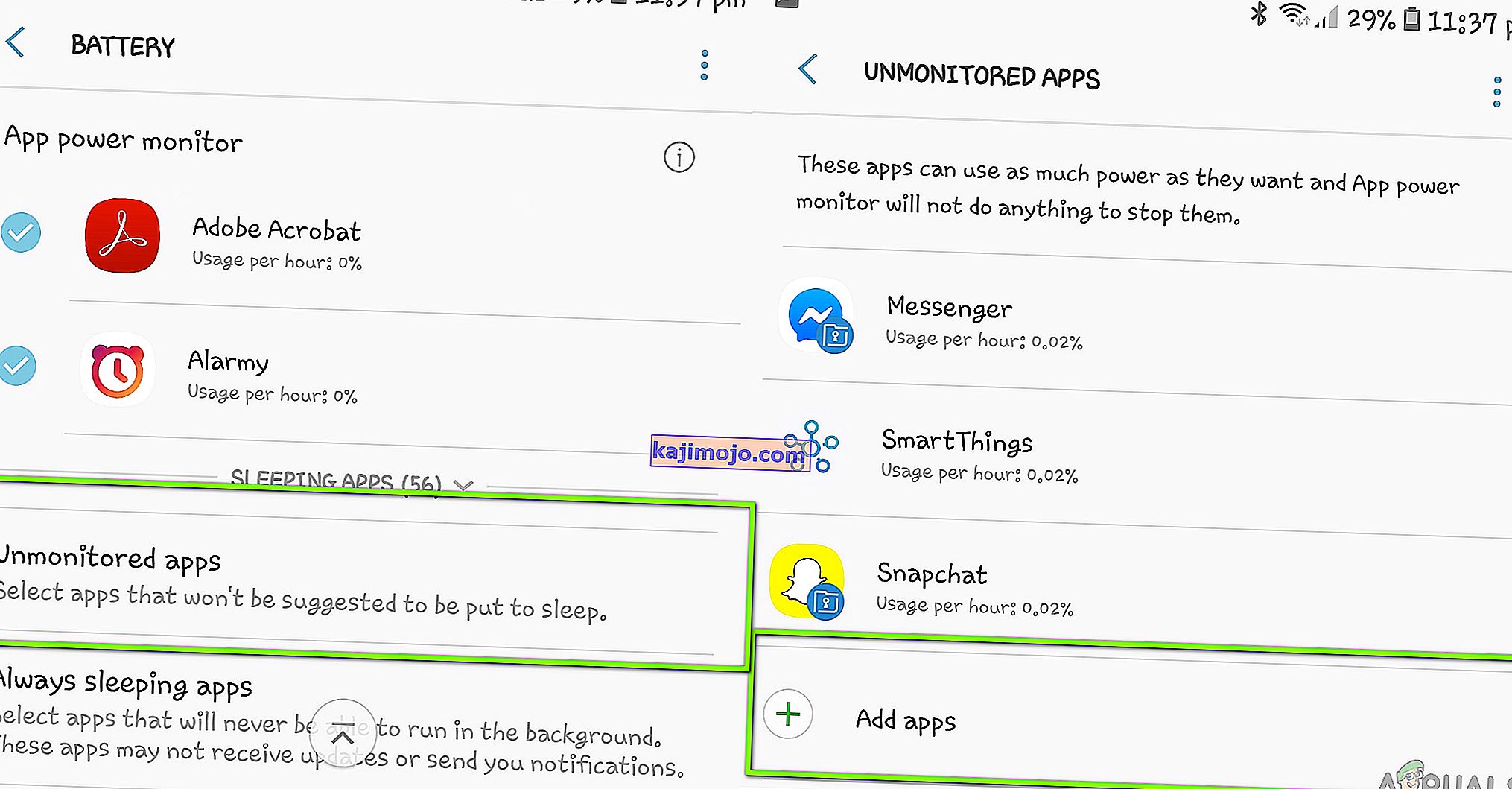„Google Smart Lock“ (taip pat žinomas kaip „Android Smart Lock“) buvo pristatyta „Android 5.0 Lollipop“ operacinėje sistemoje ir ji rūpinasi tuo, kad vartotojai turėtų nuolat atrakinti savo telefonus. „Smart Lock“ leidžia nustatyti scenarijus ir situacijas, kai jūsų telefonas ilgą laiką automatiškai atrakins save. Galvok apie tai taip; kol būsite namuose, jūsų įrenginys liks atrakintas, tačiau, kol būsite darbe, turėsite atrakinti pats save.

Nepaisant naudingumo ir „Google“ dėmesio centre, mes susidūrėme su keliais scenarijais, kai išmanusis užraktas neveikė. Toliau pateikiami problemos, su kuria gali susidurti „Google Smart Lock“, variantai:
- Smart Lock "gali ne atrakinti savo prietaisą, net jei esate patikimoje vietoje (pavyzdžiui, savo namuose).
- Jis neatrakinamas, net jei prie jūsų telefono yra prijungtas patikimas įrenginys .
- Išmaniųjų užrakto nustatymai yra visiškai tušti, be jokių galimybių.
- Jūs negalite naudoti kitų „smart lock“ funkcijų atrakindami, įskaitant veido atpažinimą ir pan.
Be pirmiau nurodytų priežasčių, taip pat buvo keletas kitų variantų, kurie čia nėra išvardyti. Galite vadovautis toliau išvardytais sprendimais, nes jie atitiks visus „Smart Lock“ variantus, neveikiančius jūsų „Android“ įrenginyje.
Kodėl neveikia „Google Smart Lock“?
Gavome daug vartotojų pranešimų apie neveikiančią funkciją. Mes surinkome visas galimas priežastis, kodėl kilo ši problema, ir išbandę savo prietaisus, mes surinkome visas galimas priežastis. Kai kurios priežastys, kodėl „Smart Lock“ neveikia jūsų įrenginyje, yra:
- Kompasas nekalibruotas: kaip visi žinote, „Android“ naudoja jūsų įmontuotą kompasą vietai pasirinkti ir gauti. Jei jūsų kompasas nėra sukalibruotas arba kyla problemų dėl jo aparatūros, „Android“ negalės nustatyti, ar jis yra patikimoje vietoje.
- Vietos tikslumas: jei jūsų vietovės tikslumas nustatytas žemai, gali būti atvejų, kai „Google“ nenustato tikslios jūsų vietos ir neužrakina jūsų įrenginio, kaip tikėtasi. Nustačius aukštą vietos tikslumą, problema išspręsta.
- „Android 8“ klaida: Kita problema, su kuria susidūrė keli vartotojai, buvo atidarytas „tuščias“ „Smart Lock“ ekranas. Tai buvo žinoma „Android“ versijos 8.0 klaida, kurią galima lengvai išspręsti, jei versija atnaujinta į naujausią versiją.
- Vieta nustatyta neteisingai: jei jūsų vieta nustatyta neteisingai (pavyzdžiui, vietoj namo nustatoma pagrindinio kelio vieta), išmanusis užraktas pats neatsirakins.
- Darbo el. Pašto adresas yra susietas: kai esate prisijungę prie savo prietaiso su savo darbo el. Pašto adresu, jūsų darbo politika pakeis visus jūsų įrenginio užrakto nustatymus, įskaitant „Smart Lock“. Tokiu atveju turite pašalinti darbo el. Pašto adresą ir prisijungti naudodami įprastą „Google“ el. Pašto adresą.
- Keli įrenginiai, naudojantys „Google“ paskyrą: jei turite kelis įrenginius, naudojančius vieną „Google“ paskyrą, gali būti atvejų, kai „Google“ susipainioja ir tinkamai neužrakina jokio įrenginio.
- „Play“ paslaugos yra optimizuotos akumuliatoriui: „Google“ išmaniojo užrakto valdymas yra „Android“ teikiamos „Play“ paslaugos. Neseniai „Google“ pridėjo funkciją, kai programos „optimizuoja bateriją“, kuri „užmigdo“ programas, kai jos nenaudojamos. Mes aptikome atvejų, kai „Play“ paslaugos buvo optimizuotos ir todėl neveikė, kai vartotojas norėjo naudoti „Smart Lock“.
- Trečiųjų šalių programos: taip pat yra keletas atvejų, kai trečiųjų šalių programos prieštarauja „Smart Lock“ ir dėl to neveikia. Čia turite paleisti kompiuterį saugiuoju režimu ir tada diagnozuoti, kuris iš jų sukėlė problemą.
- Netinkamas talpyklos skaidinys: taip pat gali būti atvejų, kai jūsų telefono talpyklos skaidinys sugadinamas arba kaupiamas dėl blogų duomenų. Galime pabandyti nuvalyti saugiuoju režimu ir sužinoti, ar tai pavyks.
Prieš tęsdami sprendimus, įsitikinkite, kad turite visišką prieigą prie „Android“ įrenginio (įskaitant „Google“ el. Pašto adresą ir slaptažodį). Prieš tęsdami, išsaugokite savo darbą.
1 sprendimas: įjunkite didelį vietos tikslumą
Prieš pradėdami nuo kitų techninių problemų, pirmiausia pradėsime nuo pagrindinių trikčių šalinimo būdų. Pirmasis - užtikrinti, kad išmaniajame telefone būtų nustatytas didelis vietos tikslumas. Yra keletas skirtingų tikslumo parinkčių, nurodytų toliau:
- Tik telefonas: naudojant GPS
- Baterijos taupymas : „Wi-Fi“ ir mobilieji tinklai
- Didelis tikslumas : „Wi-Fi“, mobilieji tinklai ir GPS
Kaip matote, „High Accuracy“ yra tiksliausias vietos nustatymo įrankis, leidžiantis vartotojams naudoti tiksliai nurodytą vietą. Jei neturite didelio tikslumo, „Android“ gali nepavykti nustatyti, ar esate teisingoje vietoje, taigi ir neatrakins jūsų įrenginio. Šiame sprendime pereisime prie jūsų nustatymų ir įjungsime aukštą vietos tikslumą.
- Atidarykite įrenginio nustatymus ir eikite į „ Connections“ .
- Dabar slinkite žemyn ir spustelėkite Vieta .
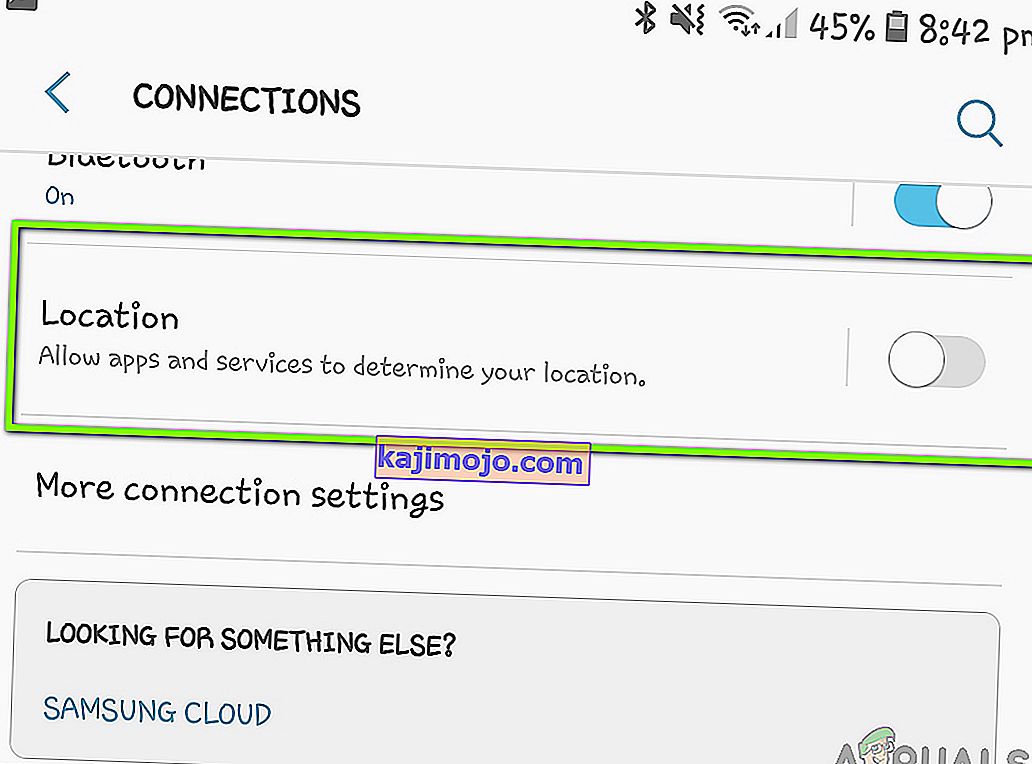
- Čia turėtumėte pasirinkti parinktį „ Vietos nustatymo metodas“ . Spustelėkite jį vieną kartą.
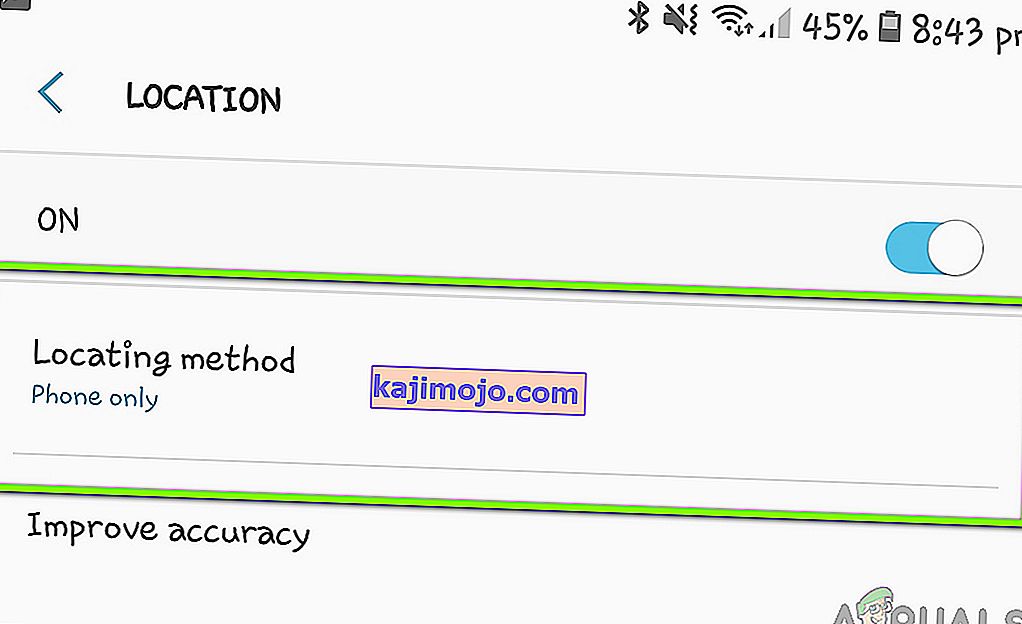
- Čia bus pateiktos visos Vietos parinktys. Įsitikinkite, kad pasirinkote „ High Accuracy“ .
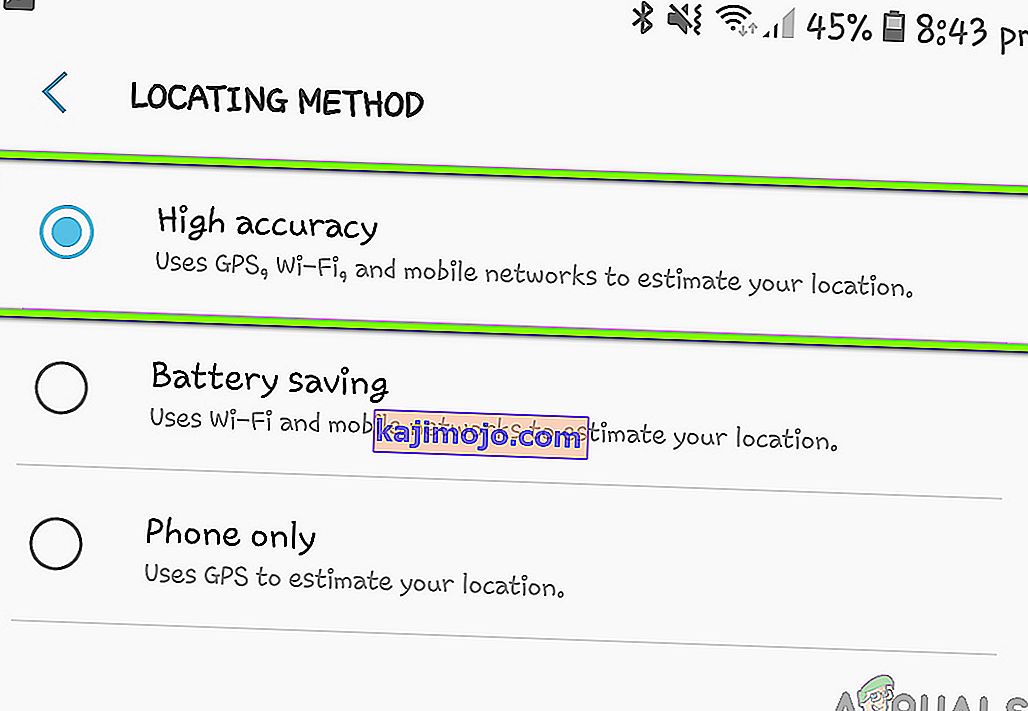
- Išsaugokite pakeitimus ir išeikite. Iš naujo paleiskite įrenginį ir patikrinkite, ar „Smart Lock“ veikia taip, kaip tikėtasi.
Pastaba: norėdami optimaliai naudotis išmaniuoju užraktu, įsitikinkite, kad jūsų vieta visada įjungta . Tai gali neveikti, jei jį išjungiate arba įjungiate tik retkarčiais.
2 sprendimas: kompaso kalibravimas
Kitas dalykas, kurį reikia išbandyti, jei išsaugotoje vietoje negalite naudoti „Smart Lock“, yra prietaiso kompaso kalibravimas. Visi mobilieji įrenginiai naudoja kompaso įrankį, kad padėtų telefonui nuspręsti, į kurią pusę jis nukreiptas ir kur jis yra. Kuo labiau kalibruojamas jūsų kompasas, tuo daugiau tikslumo pasieksite Žemėlapiuose. Kuo daugiau tikslumo pasieksite Žemėlapiuose, tuo didesnė tikimybė, kad jums nekils problemų dėl „Smart Lock“.

Kadangi „Android“ neturi kompaso kalibravimo programos ar parinkties, turėsite tai padaryti rankiniu būdu. Čia savo įrenginyje atidarėte „ Google Maps“ programą ir tada sukurkite 8 pasukimą, kaip tai daroma aukščiau pateiktame „Gif“. Prieš bandydami dar kartą naudoti „Smart Lock“, pakartokite veiksmus kelis kartus.
3 sprendimas: iš naujo įgalinkite „Smart Lock“ iš patikimų atstovų
Daugybė vartotojų pranešė (ypač „Android 8.0“ naudotojai), kad nematė „Smart Lock“ parinkčių savo „Android“ įrenginiuose. Tai buvo labai dažna problema, iškilusi 2017 m. Pabaigoje ir iki šiol naudojama „Android“ įrenginiuose. Šio elgesio paaiškinimas yra tas, kad moduliuose nėra nieko blogo; yra tik klaida, kurią galima lengvai pašalinti iš naujo nustatant patikimus agentus iš jūsų įrenginio.
Patikimas agentas yra paslauga, kuri praneša sistemai, ar galima pasitikėti aplinka, kurioje šiuo metu yra įrenginys. „Patikimo“ parametras yra žinomas tik agentui ir jis jį nustato naudodamasis savo patikrinimais. Čia iš naujo nustatysime patikimų agentų išmanųjį užraktą ir pamatysime, ar tai mums padeda.
- Atidarykite „ Settings“ ir eikite į „ Lock screen and security“> Other Security Settings .

- Dabar slinkite žemyn, kol rasite įrašą „ Trust Agents“ . Spustelėkite jį.
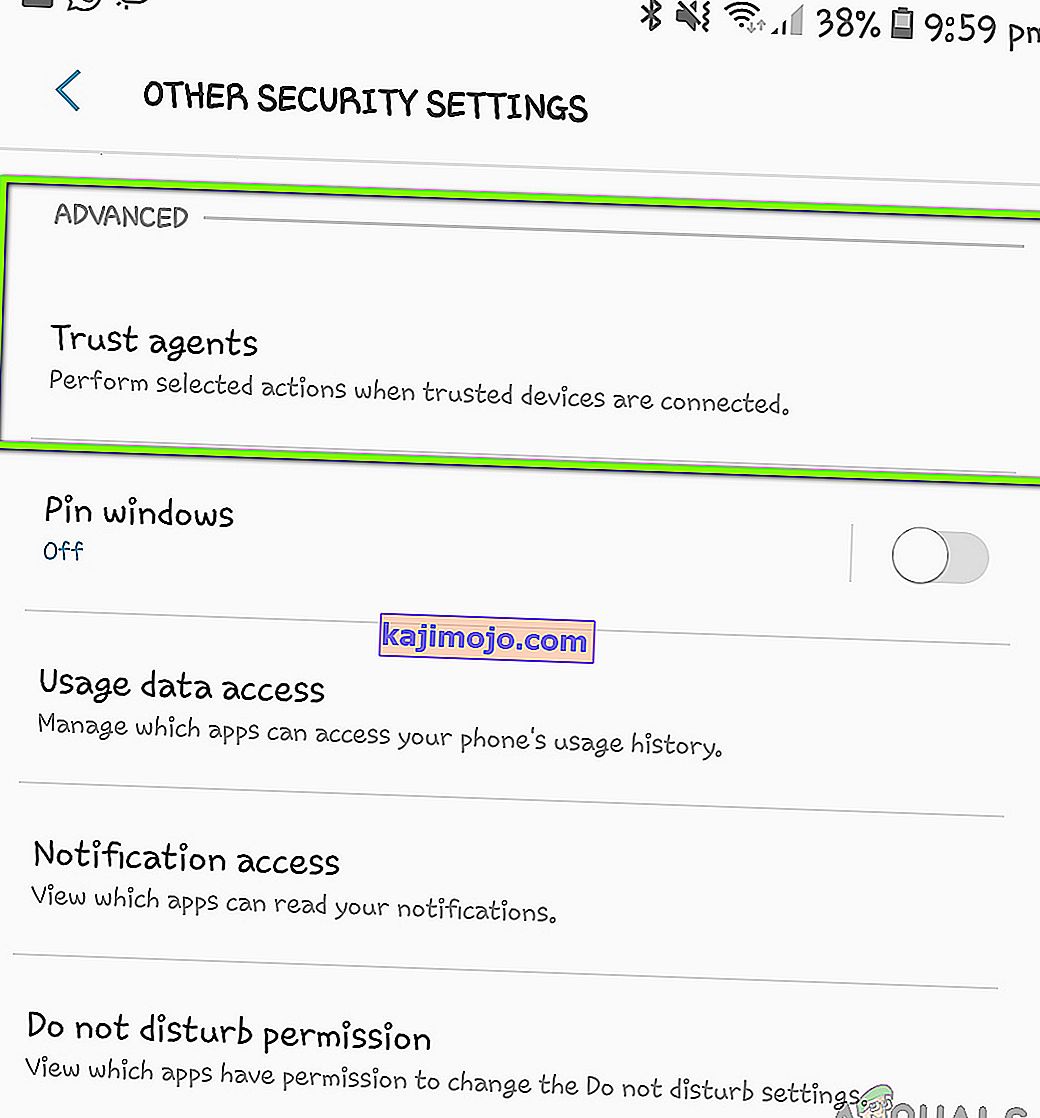
- Čia pamatysite „ Smart Lock“ („Google“) ir greičiausiai jis bus patikrintas .
- Atžymėkite parinktį ir visiškai iš naujo paleiskite įrenginį. Paleidus iš naujo, eikite atgal į šiuos nustatymus ir dar kartą patikrinkite parinktį.
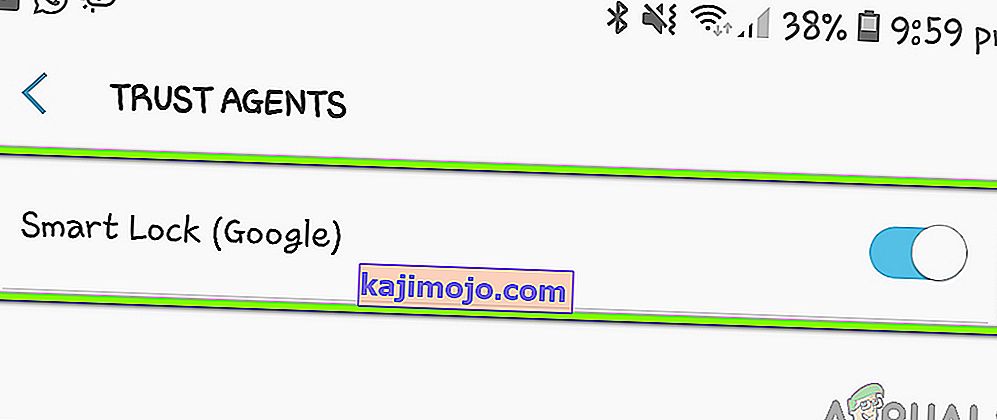
- Dabar galite dar kartą pabandyti nustatyti „smart lock“ ir sužinoti, ar tai išsprendė problemą.
Pastaba: Čia parodyti „Samsung“ įrenginių veiksmai. Jei turite kokį nors kitą įrenginį, galite pakeisti veiksmus.
4 sprendimas: „Android“ atnaujinimas į naujausią versiją
„Google Engineers“ pastebėjo, kad ši „Smart Lock“ problema neveikia taip, kaip tikėtasi išmaniuosiuose telefonuose. Jie išleido atnaujinimą, skirtą būtent šiai situacijai. „Google“ naujiniuose yra ne tik taisymai; juose taip pat yra naujų funkcijų ir esamų architektūrų patobulinimų. Šiame sprendime mes eisime į jūsų nustatymus ir patikrinsime, ar nėra laukiančių naujinių.
- Spustelėkite programą „ Nustatymai“ ir eikite į Programinės įrangos naujinimas .
- Net jei atsisiuntimo naujinimus esate pažymėję automatiškai , turite spustelėti Atsisiųsti naujinimus rankiniu būdu .
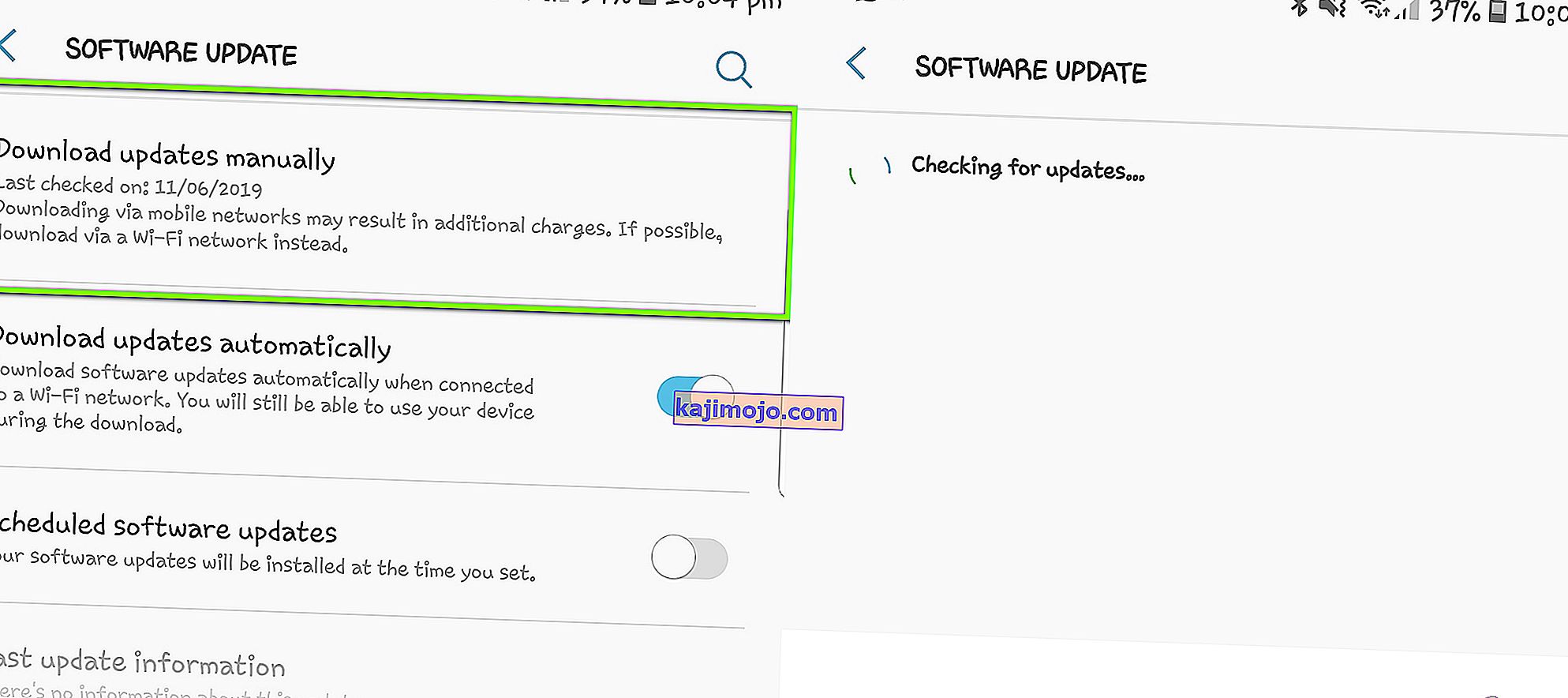
- Dabar „Android“ sistema automatiškai pradės ieškoti, jei yra kokių nors naujinimų. Jei tokių yra, jūsų bus paprašyta juos atitinkamai atsisiųsti ir įdiegti.
- Įdiekite naujinimus ir patikrinkite, ar „Smart Lock“ veikia tinkamai.
5 sprendimas: naudokite koordinates patikimose vietose
Kitas „Smart Switch“ veikimo būdas yra koordinačių naudojimas vietoj vietos, kaip tai darytumėte įprastai. Tai nėra „Android“ sistemoje esanti parinktis; kolegos technikas atrado, kad jei nustatymuose išjungsite GPS ir eisite į patikimas vietas, kad pridėtumėte vietą, „Android“ sistema paprašys leidimo. Kai suteiksite, vieta bus naudojama koordinačių pavidalu. Iš ten galite nustatyti vietą ir tada patikrinti, ar „Smart Switch“ veikia, ar ne.
- Eikite į vietos nustatymus, kaip tai darėme 1 sprendime. Nustatykite vietą į „ Battery Saver“ .
- Dabar eikite į Užrakinimo ekranas ir sauga> „Smart Lock“ . Dabar spustelėkite Patikimos vietos .
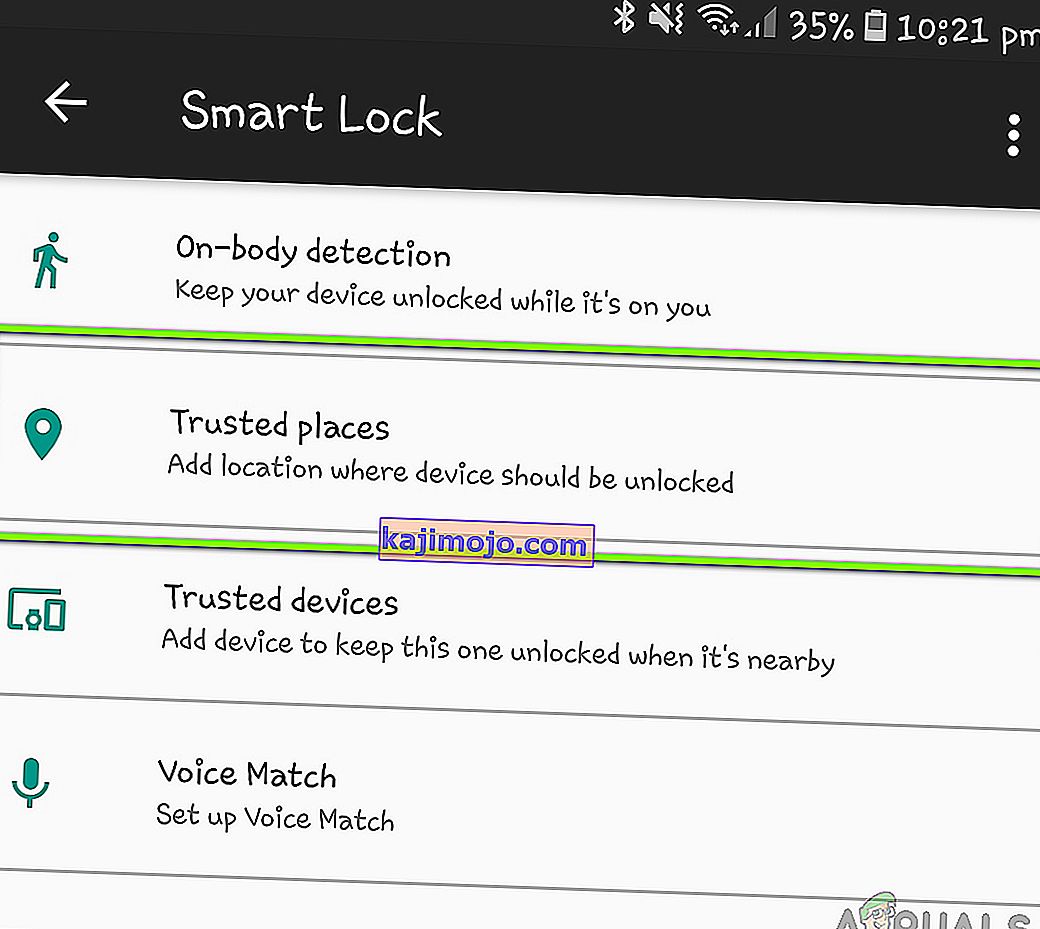
- Čia gali būti paprašyta leidimo naudotis GPS. Paraginti spustelėkite Taip .
- Dabar pasirinkite savo vietą naudodamiesi pateiktu kaiščiu. Atminkite, kad vietoj visų adresų, jums bus pateiktos koordinatės renkantis vietą. Išsaugokite vietą ir išeikite. Dabar patikrinkite, ar „Smart Lock“ veikia taip, kaip tikėtasi.
6 sprendimas: patikrinkite, ar „Google“ paskyra naudojama daugiau įrenginių
Jei visi pirmiau minėti metodai nepavyksta ir vis tiek negalite naudoti „Google Smart Lock“, turėtumėte patikrinti, ar jūsų „Google“ paskyra naudojama keliuose įrenginiuose. Tai neturėtų paveikti „Smart Lock“ veikimo, tačiau panašu, kad taip yra. Šiame sprendime naršysime jūsų „Google“ paskyros nustatymus svetainėje ir tada patikrinsime, ar yra kitų įrenginių, kurie sinchronizuojami su jūsų „Google“ paskyra. Čia turėtumėte įsitikinti, kad tik vienas įrenginys (tas, kurį naudojate) yra visiškai sinchronizuotas su „Google“ ir pašalinti visus kitus įrenginius.
- Eikite į „Google“ ir spustelėkite savo profilio nuotrauką , esančią viršutinėje dešinėje ekrano pusėje. Spustelėję pasirinkite „ Google“ paskyros parinktį .

- Kai būsite paskyros nustatymuose, eikite į Sauga ir pamatykite savo įrenginius . Čia bus išvardyti visi įrenginiai, susieti su jūsų „Google“ paskyra.

- Praleiskite kompiuterius, chromuotas knygas ir pan. Tik patikrinkite, ar yra išmanieji telefonai. Jei jūsų „Google“ paskyroje yra užregistruota daugiau nei vienas išmanusis telefonas, apsvarstykite galimybę atsijungti nuo jos.
- Kai būsite visiškai tikri, kad jūsų paskyroje yra užregistruotas tik vienas išmanusis telefonas, pabandykite naudoti „Smart Lock“ ir patikrinkite, ar problema išspręsta.
7 sprendimas: darbo el. Pašto pašalinimas
Kitas įprastas „Smart Lock“ neveikimo kaltininkas yra tai, kad įrenginys yra užregistruotas darbo el. Kai esate užsiregistravę naudodami savo darbo el. Paštą, visi rankiniu būdu nustatyti užrakto ekrano nustatymai pakeičiami jūsų darbo politika. Darbo politika yra vienoda visiems vartotojams, kurių išmanusis telefonas užregistruotas darbo el. Pašto adresu.
Čia patarsime patikrinti, ar išmaniajame telefone turite darbinį el. Pašto adresą. Jei tai padarysite, apsvarstykite galimybę jį pašalinti ir patikrinti, ar jūsų išmanusis telefonas veikia taip, kaip tikėtasi. Žemiau pateikiamas būdas patikrinti, kuris el. Paštas yra užregistruotas jūsų išmaniajame telefone.
- Atidarykite savo telefono nustatymus ir spustelėkite „ Debesis ir paskyros“ .
- Dabar pasirinkite Paskyros . Čia bus išvardytos visos jūsų išmaniajame telefone naudojamos paskyros.
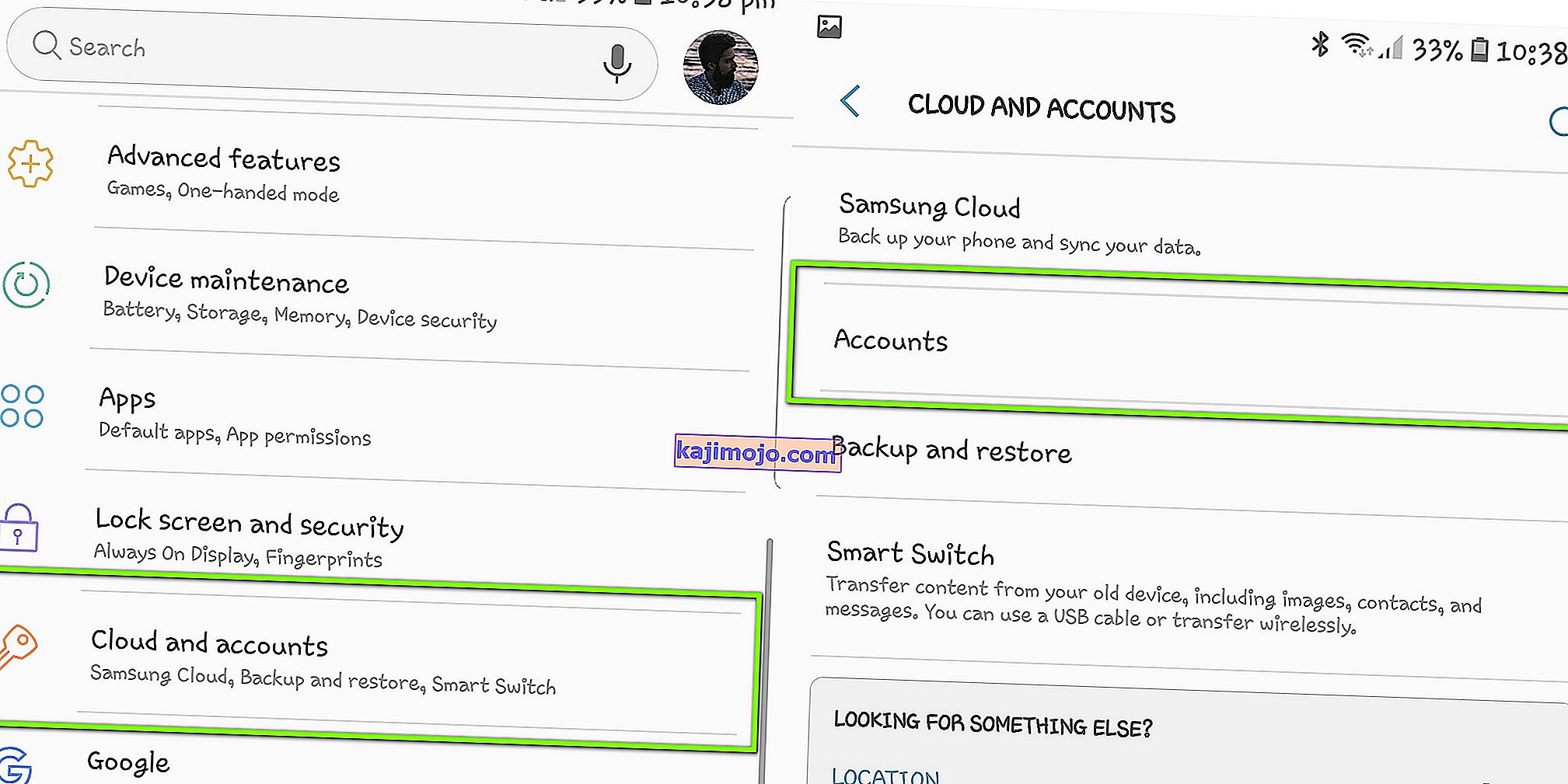
- Patikrinkite „ Google“ paskyrą ir sužinokite, kurioje ji yra užregistruota. Jei tai jūsų darbo el. Pašto adresas, įsitikinkite, kad jį pašalinote visiškai, tada pabandykite naudoti „Smart Switch“.
8 sprendimas: kelių vietų nustatymas
Jei vis tiek negalite naudoti „Smart Switch“, kaip reikalaujama, o telefonas vis tiek neužsirakina, kai pasiekiate namus ar saugią vietą, galite naudoti „apeitį“, kai vienoje vietoje nustatote kelias vietovės žymas. Pvz., Jei esate savo namuose, galite nustatyti vietos žymes skirtinguose galuose (vieną prie verandos, kitą kieme ir kt.). Tai pašalins jūsų išmaniojo telefono problemą neaptikus tikslios vietos, kur jis turėtų būti atrakintas.

Tačiau atkreipkite dėmesį, kad tai apims tik šiek tiek saugumą. Galite įsitikinti, kad tai ištaisysite, nenuvykdami apskritimo (vietos) už savo patikimos vietos ribų. Nustačius kelis kaiščius, iš naujo paleiskite įrenginį, įsitikinkite, kad turite gerą interneto ryšį, ir patikrinkite, ar veikia išmanusis jungiklis.
9 sprendimas: „Play Services“ tikrinimas
Pagrindinė paslauga, atsakinga už „Smart Switch“ valdymą „Android“ įrenginyje, yra „ Google Play“ paslauga . Paprastai šiose paslaugose nieko blogo, tačiau yra atvejų, kai jūsų išmanusis telefonas gali įtraukti paslaugą į „akumuliatoriaus optimizavimo“ sąrašą. Kai paslauga yra šiame sąraše, ji neveikia visiškai, nes „Android“ nuolat ją užmigdo. Šiame sprendime pereisime prie akumuliatoriaus optimizavimo nustatymų ir įsitikinsime, kad šios paslaugos nėra.
- Išmaniajame telefone atidarykite „ Nustatymai “ ir eikite į „ Įrenginio priežiūra“ (ar kitą parinktį, lemiančią akumuliatoriaus parinktis konkrečiame išmaniajame telefone).
- Dabar spustelėkite Baterija . Čia paprastai yra sąrašas programų, kurias galite apriboti taupydami energiją. Slinkite žemyn žemyn, kol surasite neprižiūrimas programas .
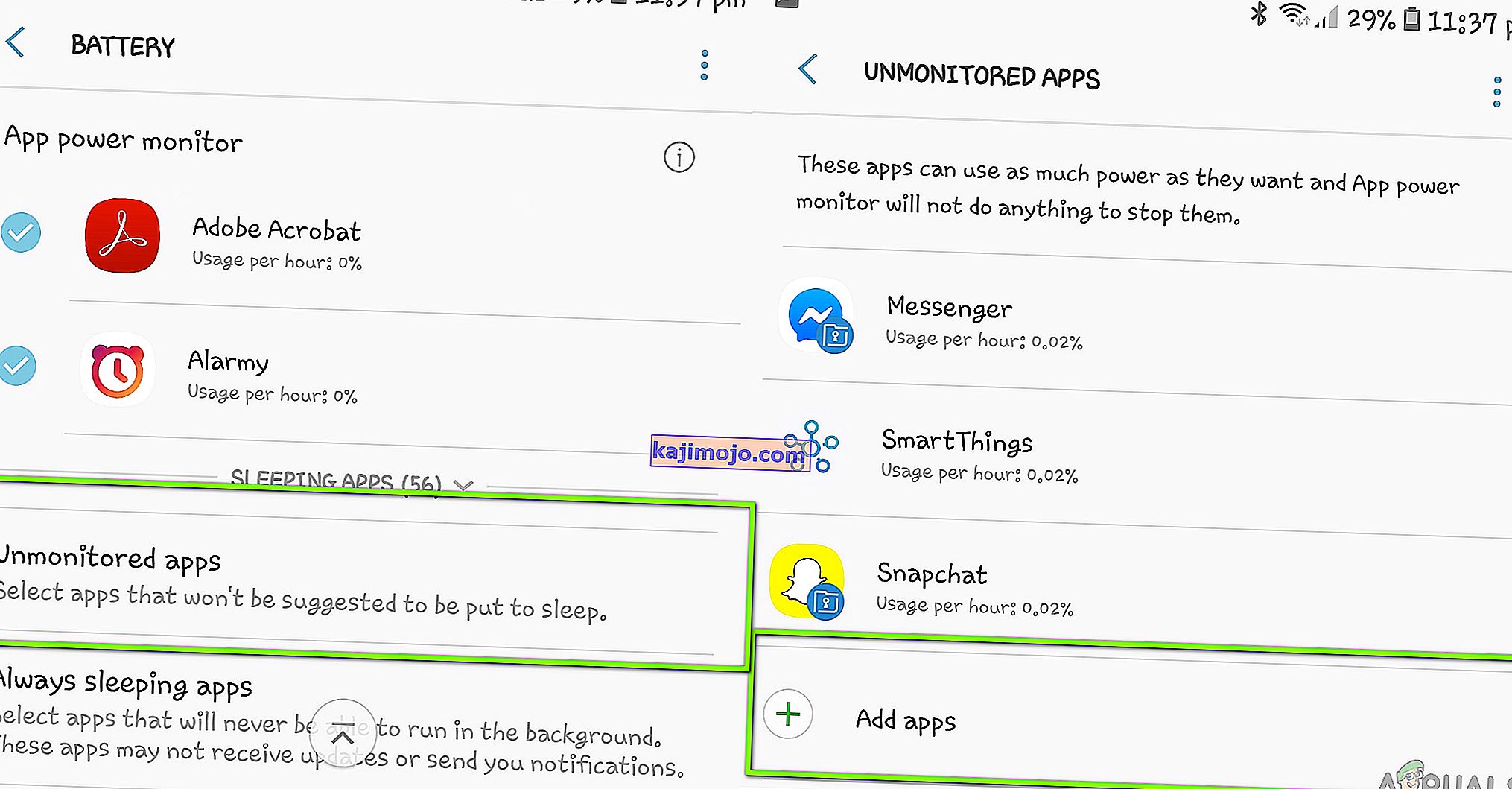
- Patekę į neprižiūrimas programas spustelėkite „ Pridėti programų dabar“, pridėkite „ Google Play“ paslaugą ir išsaugokite pakeitimus.
- Dabar patikrinkite, ar balso funkcija veikia taip, kaip tikėtasi.
10 sprendimas: tikrinimas saugiuoju režimu
Jei visi pirmiau minėti metodai nepasiteisina, yra tikimybė, kad turite problemišką programą, kuri neleidžia „Smart Lock“ veikti taip, kaip tikėtasi. Yra keletas trečiųjų šalių programų, kurios demonstruoja tokį elgesį ir yra žinomos kaip problemiškos. Užuot išjungę kiekvieną programą po vieną, galite pabandyti paleisti išmanųjį telefoną saugiuoju režimu ir pamatyti, ar išmanusis užraktas veikia, ar ne. Jei taip, tai reiškia, kad buvo problemų sukėlusi programa.
Kiekvienas išmanusis telefonas turi savo įkrovos būdą saugiuoju režimu. Turite pereiti į savo gamintojo svetainę ir vykdyti ten pateiktas instrukcijas. Paleidę saugiuoju režimu, galite patikrinti, ar „smart lock“ veikia, ar ne. Įsitikinkite, kad įjungėte GPS rankiniu būdu, nes keletu atvejų jis išjungiamas saugiuoju režimu. Jei tai veikia, paleiskite atgal įprastu režimu ir pradėkite išjungti kiekvieną programą po vieną, kol rasite kaltininką.